メールサーバの切換手順 Thunderbird(Windows) |
|||
| 2018年12月9日(日)切替作業終了後より新メールサーバが稼働します。 切替作業中は、本学アドレスのメールは全て停止となります。切替後、速やかに新しいメールを受信するための設定変更をお願いします。 新メールサーバへのメールの移行は行いませんので、移行が必要な方は旧メールサーバの廃止日までに必ず行ってください。 |
|||
| 1. | Thunderbird を起動し、現在の設定でメールを受信してください。 | ||
| 2. | 新メールサーバに接続するために、メールソフトの設定を変更します。 県大アカウントを右クリックし、メニューから「設定」をクリックします。 |
||
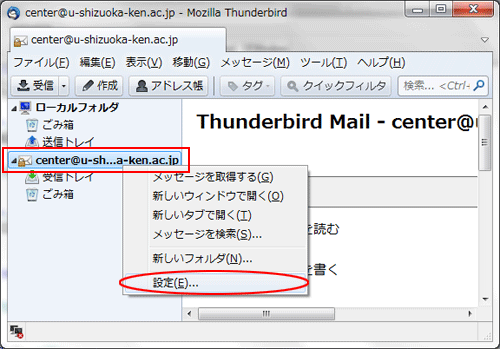 |
|||
| 3. | 画面左の「サーバ設定」をクリックし、サーバ名を以下のように変更します。 | ||
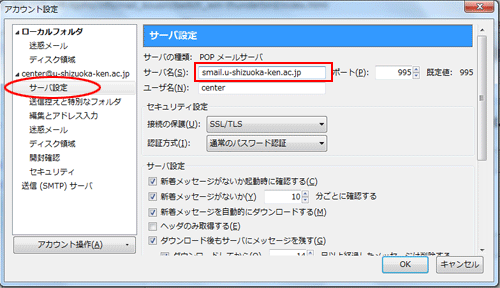 |
|||
|
|||
| 4. | 「送信(SMTP)サーバ」をクリックします。 画面真ん中のリストから送信サーバを選択し、「編集」をクリックします。 |
||
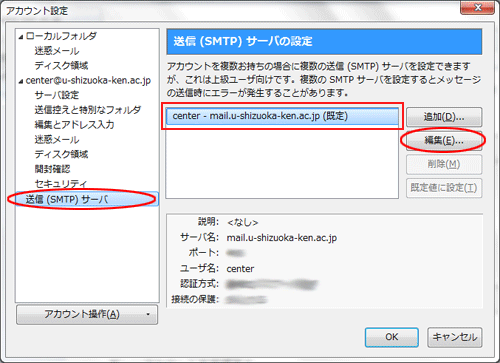 |
|||
| 5. | 以下設定情報を入力したら、「OK」をクリックします。 | ||
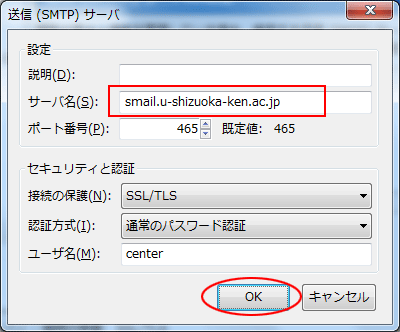 |
|||
|
|||
| 6. | 「OK」をクリックして、設定完了です。 | ||
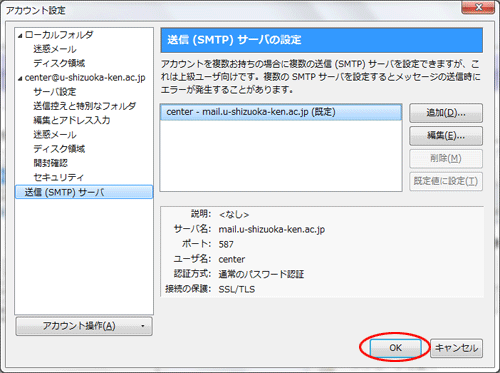 |
|||
| 7. | 自分のメールアドレス宛にメールを送信して、受信できるか確認してください。 | ||